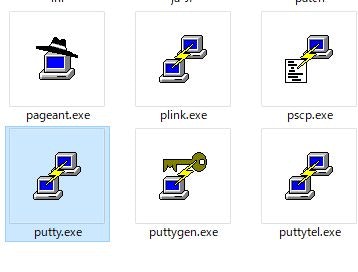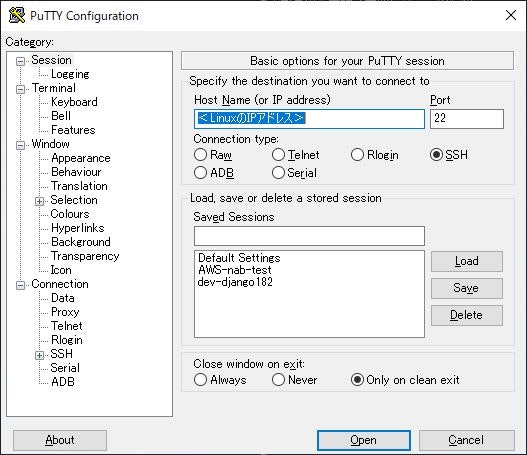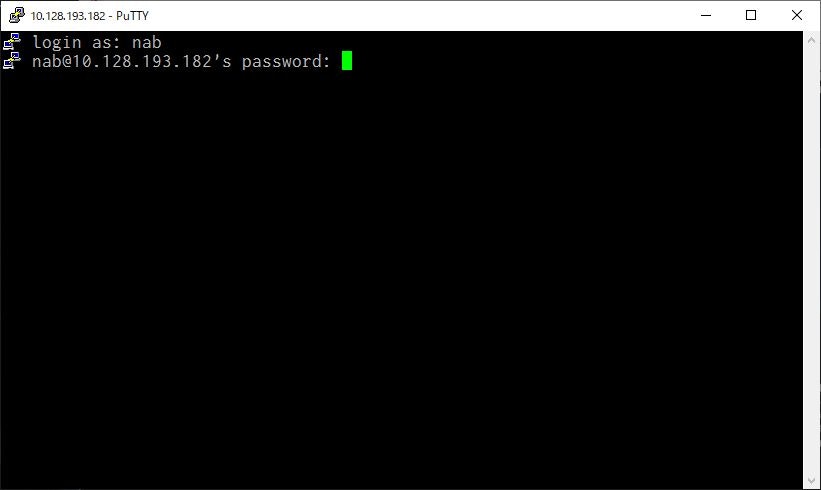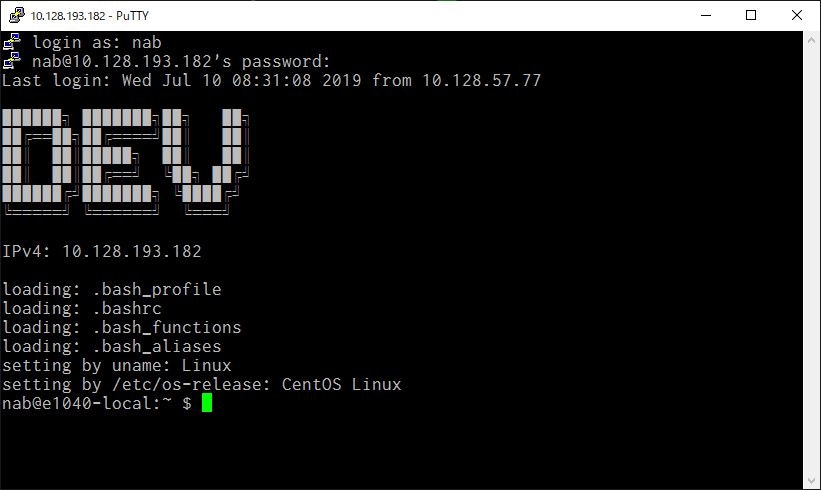リモートのLinuxを手元のWindowsで操作する(CUI編)
概要
リモートのLinux機を自分の手元のWindowsで操作する。
操作はCUIのみとし、SSH経由で接続する。
設定の流れ
- Linux機でSSH接続用のサーバー設定を行う
- ファイアウォールを設定する
- Windows機にSSH接続用のクライアントソフトをインストールする
- SSH接続を実際に行う
Linux機でSSH接続用のサーバー設定を行う
SSHサーバーの設定を行う
設定ファイルを修正する。
$ sudo vi /etc/ssh/sshd_config
書き換える内容(抜粋)。もとから設定されているならそのままでOK。
X11Forwading yesは今後GUIのリモート接続をするための設定。
Port 22
HostKey /etc/ssh/ssh_host_rsa_key
PermitRootLogin no
PasswordAuthentication yes
X11Forwarding yes
書き換えたらサービスを起動。
# systemctl start sshd.service
ファイアウォールを設定する
ssh接続を許可する。(既に設定済みなら不要)
# firewall-cmd --permanent --add-service=ssh
Windows機にSSH接続用のクライアントソフトをインストールする
下記から「putty-gdi-年月日.zip」をダウンロードする
zipを解凍する。場所はどこでもよい。
これでインストールは完了。
SSH接続を実際に行う
インストールしたフォルダの中は下記のようになっている。
putty.exeをWクリックして起動する。
下記のような画面が表示される。
<LinuxのIPアドレス>の箇所に実際のIPアドレスを入力して
Openボタンをクリックする。
ログイン名とパスワードを聞かれるので入力する。
パスワードは画面に何も表示されないが入力は受け付けられている。
Linux機にログインが成功する。
後はLinux機に直接ログインした時と同様に操作ができる。